เราจะช่วยได้อย่างไร?
คู่มือการติดตั้งการรวม WhatsApp และ HubSpot
วิธีตั้งค่าการรวม WhatsApp กับ HubSpot โดยใช้ TimelinesAI
- ลงชื่อเข้าใช้ TimelinesAI หรือลงทะเบียนบัญชี TimelinesAI หากคุณยังไม่มี
- เชื่อมต่อบัญชี WhatsApp ของคุณกับ TimelinesAI โดยไปที่แท็บบัญชีของฉันภายใต้เมนูการนําทาง WhatsApp และสแกนรหัส QR ด้วยแอปพลิเคชันมือถือ WhatsApp ของคุณ (ใช้งานได้ทั้งกับบัญชี WhatsApp ปกติและบัญชีธุรกิจ)
- ไปที่หน้าการรวม HubSpot ในบัญชี TimelinesAI ของคุณและคลิกที่ "เชื่อมต่อ HubSpot"
- หากผู้ใช้ HubSpot ของคุณเชื่อมโยงกับบัญชี HubSpot หลายบัญชีให้เลือกบัญชี HubSpot ที่คุณต้องการเชื่อมต่อกับ TimelinesAI (การสนทนา WhatsApp จะซิงค์กับบัญชีนั้น)
- อนุมัติการเข้าถึงข้อมูลบัญชี HubSpot ของคุณโดยคลิกที่ "เชื่อมต่อแอป";
- กําหนดการตั้งค่าการรวมโดยเลือกความถี่ในการซิงโครไนซ์และการตั้งค่าการสร้างอัตโนมัติสําหรับผู้ติดต่อและข้อเสนอ (คุณสามารถกลับมาที่นี่ในภายหลังเพื่อเปลี่ยนการตั้งค่า)
- คลิกที่ "ทดสอบการรวมระบบ" (จะถูกปิดใช้งานหากคุณยังไม่ได้เชื่อมต่อบัญชี WhatsApp)
- ป๊อปอัปจะปรากฏขึ้นพร้อมลิงก์ไปยังผู้ติดต่อทดสอบที่สร้างขึ้นในบัญชี HubSpot ของคุณคลิกที่มัน หากคุณพลาดป๊อปอัปให้ไปที่บัญชี HubSpot ของคุณและค้นหาผู้ติดต่อ" TimelinesAI Support"
- ไปที่แท็บ "กิจกรรม" และเลือก "TimelinesAI - การรวม WhatsApp" เพื่อให้ข้อความ WhatsApp ของคุณปรากฏขึ้นสําหรับผู้ติดต่อ
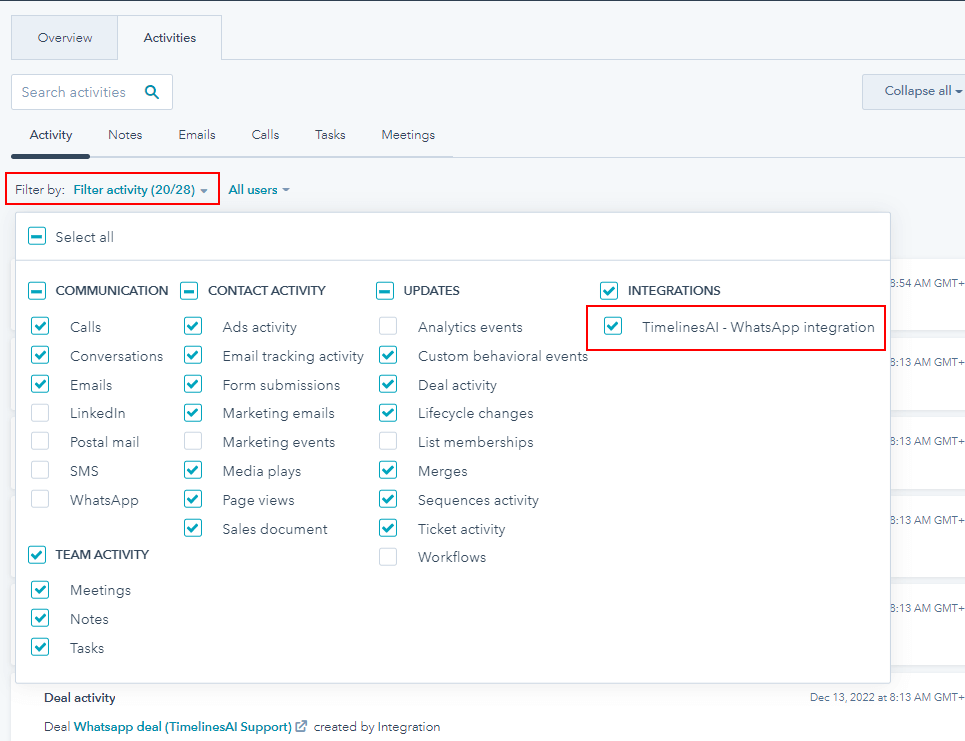
- ไปที่การขาย / ข้อเสนอและค้นหา" ข้อตกลง Whatsapp (TimelinesAI Support)" ไปที่แท็บ "กิจกรรม" และเลือก "TimelinesAI - การรวม WhatsApp" ที่นั่นเช่นกัน
- คุณพร้อมแล้ว! จากจุดนี้เป็นต้นไปข้อความในบัญชี WhatsApp ที่เชื่อมต่อในพื้นที่ทํางาน TimelinesAI ของคุณจะปรากฏในไทม์ไลน์กิจกรรมของผู้ติดต่อและข้อเสนอที่เหมาะสมโดยอัตโนมัติ (ตามการตั้งค่าการรวม)
How WhatsApp <> HubSpot integration works on TimelinesAI
- ผู้ติดต่อในบัญชี WhatsApp ของคุณจะถูกจับคู่โดยอัตโนมัติกับผู้ติดต่อบน Hubspot ตามหมายเลข WhatsApp ของพวกเขา การจับคู่จะทํางานร่วมกับรูปแบบหมายเลขโทรศัพท์ใด ๆ ที่คุณอาจบันทึกหมายเลขใน (มีหรือไม่มีบวก / รหัสประเทศ / ฯลฯ )
- ข้อความ WhatsApp จะถูกแทรกเป็นรายการกิจกรรมที่กําหนดเองในฟีดกิจกรรมของผู้ติดต่อและดีลที่เกี่ยวข้องที่อัปเดตล่าสุด (ถ้ามี) รายการจะถูกรวบรวมตามการตั้งค่า "ความถี่ในการซิงโครไนซ์" การตั้งค่า "เรียลไทม์" จะซิงค์ข้อความทันที แต่คุณอาจเลือกใช้ความถี่อื่นซึ่งจะซิงค์และรวมข้อความทุกๆ สองสามชั่วโมง คุณควรพิจารณาเลือกความถี่ 12 ชั่วโมงหรือ 24 ชั่วโมงหากคุณมีการสื่อสาร WhatsApp ที่ยุ่งมากเพื่อหลีกเลี่ยงความยุ่งเหยิงฟีดกิจกรรมและวิ่งเข้าสู่ขีด จํากัด การโทร API ในบัญชี HubSpot ของคุณ
- ไฟล์แนบที่ส่งหรือรับในแชท WhatsApp กับผู้ติดต่อของคุณจะถูกอัปโหลดไปยังส่วนไฟล์ของบัญชี HubSpot ของคุณโดยอัตโนมัติและเชื่อมโยงกับข้อความที่เกี่ยวข้องในฟีดกิจกรรมการติดต่อและดีล
การสร้างอัตโนมัติและการกําหนดความเป็นเจ้าของสําหรับรายชื่อติดต่อและดีล
- ในการสร้างผู้ติดต่อในบัญชี HubSpot ของคุณโดยอัตโนมัติในกรณีที่ไม่พบหมายเลขโทรศัพท์ที่ตรงกันให้เปิดใช้งาน" สร้างบุคคลใหม่โดยอัตโนมัติ" ในหน้าการตั้งค่าการรวม
- ในการสร้างดีลโดยอัตโนมัติในกรณีที่ไม่มีดีลเชื่อมโยงกับผู้ติดต่อที่ตรงกันหรือสร้างขึ้นโดยอัตโนมัติ ให้เปิดใช้งาน "สร้างดีลใหม่โดยอัตโนมัติ" ในหน้าการตั้งค่าการรวม
- เมื่อผู้ติดต่อหรือดีลถูกสร้างขึ้นโดยอัตโนมัติ ผู้ใช้ HubSpot ที่สร้างการรวม จะถูกกําหนดให้เป็นเจ้าของตามค่าเริ่มต้น
- หากผู้ติดต่อและ / หรือดีลถูกสร้างขึ้นโดยอัตโนมัติใน HubSpot โดย TimelinesAI เมื่อได้รับข้อความแรกในการแชทใหม่อาจเป็นไปได้ว่าข้อมูลเดียวที่ทราบเกี่ยวกับผู้ติดต่อใหม่คือหมายเลข WhatsApp ของพวกเขา ดังนั้นผู้ติดต่อ / ข้อตกลงใหม่ใน HubSpot จะถูกตั้งชื่อตามหมายเลข เมื่อผู้ติดต่อดังกล่าวถูกเปลี่ยนชื่อใน TimelinesAI หรือบัญชี WhatsApp มันจะถูกเปลี่ยนชื่อโดยอัตโนมัติใน HubSpot เช่นกัน ผู้ติดต่อหรือดีลที่ไม่ได้สร้างโดยอัตโนมัติจะไม่ถูกเปลี่ยนชื่อโดยอัตโนมัติ
วิธีซิงโครไนซ์บัญชี WhatsApp หลายบัญชีใน HubSpot ผ่าน TimelinesAI
- ทีมของคุณสามารถเชื่อมต่อหมายเลข WhatsApp ได้หลายหมายเลข อาจมีประโยชน์ในกรณีที่พนักงานขายของคุณใช้หมายเลขส่วนบุคคลหรือหากคุณมีหลายแผนกที่ใช้ Whatsapp เพื่อวัตถุประสงค์ที่แตกต่างกัน (การขายการสนับสนุนลูกค้าการประเมินโอกาสในการขาย ฯลฯ )
- ในการเชื่อมต่อหมายเลข WhatsApp เพิ่มเติมคุณเพียงแค่เชิญสมาชิกในทีมเข้าสู่ TimelinesAI และขอให้พวกเขาสแกนรหัส QR บนแท็บ WhatsApp ด้วยแอปพลิเคชัน Whatsapp ของพวกเขา โปรไฟล์ผู้ใช้หนึ่งโปรไฟล์สามารถเชื่อมต่อหมายเลข WhatsApp เดียวได้ แต่ผู้ใช้ทุกคนในพื้นที่ทํางานของคุณสามารถทําได้ ในทางเทคนิคคุณสามารถเชื่อมต่อหมายเลข Whatsapp ได้ไม่ จํากัด จํานวนด้วยวิธีนี้ (ขึ้นอยู่กับการซื้อที่นั่งในแผนของคุณ)
- หากคุณมี การรวม HubSpot ที่ใช้งานอยู่ในพื้นที่ทํางานนี้การแชททั้งหมดจากบัญชี WhatsApp ที่เชื่อมต่อทั้งหมดจะถูกซิงโครไนซ์อย่างราบรื่นเช่นเดียวกับในกรณีของบัญชี WhatsApp บัญชีเดียว
กระทู้ล่าสุดโดย admin (ดูทั้งหมด)
- ส่งข้อความ WhatsApp อัตโนมัติเมื่อค่าคอลัมน์ใด ๆ มีการเปลี่ยนแปลงในบอร์ดในปี monday.com - 15 มีนาคม 2024
- Stay Informed on the Go: Set Up Real-Time Updates from Your Monday.com Board to WhatsApp - March 14, 2024
- ปรับปรุงการสื่อสารในทีม: การแจ้งเตือน WhatsApp อัตโนมัติสําหรับรายการกระดาน Monday.com ใหม่ - 14 มีนาคม 2024